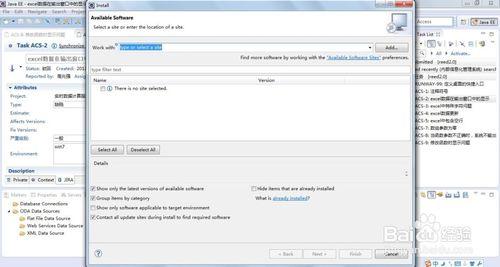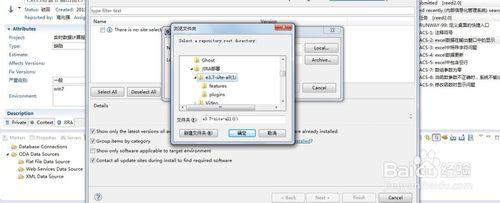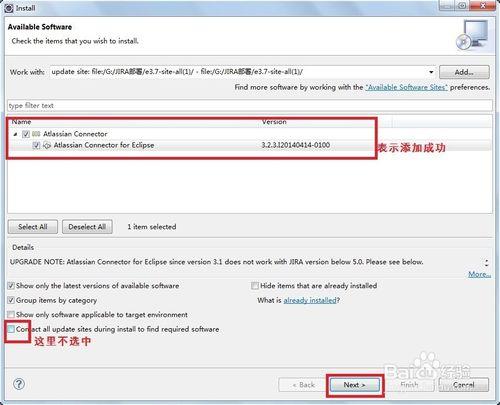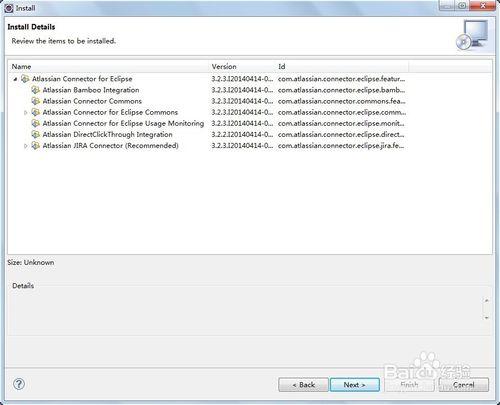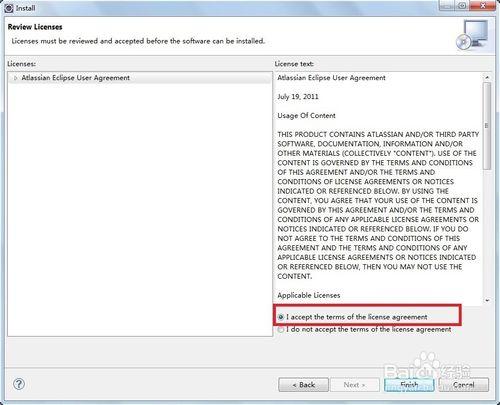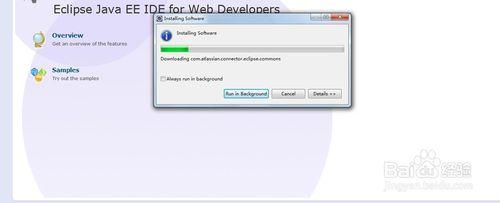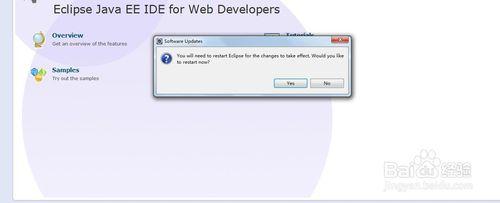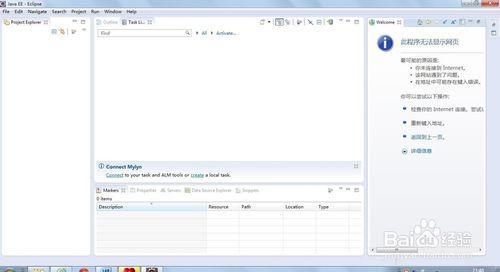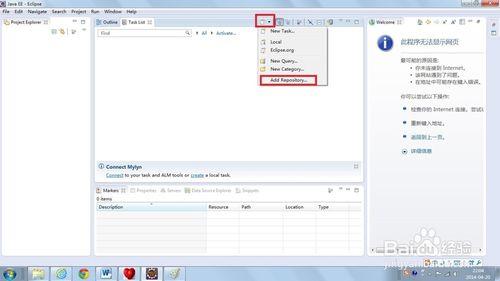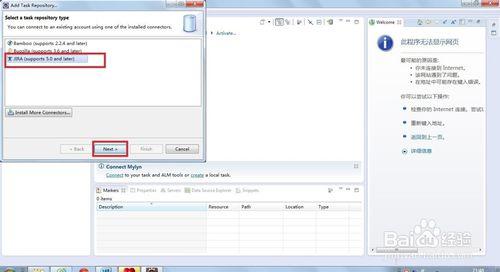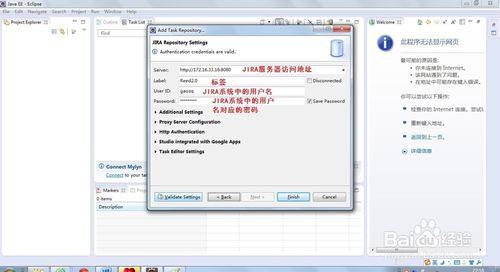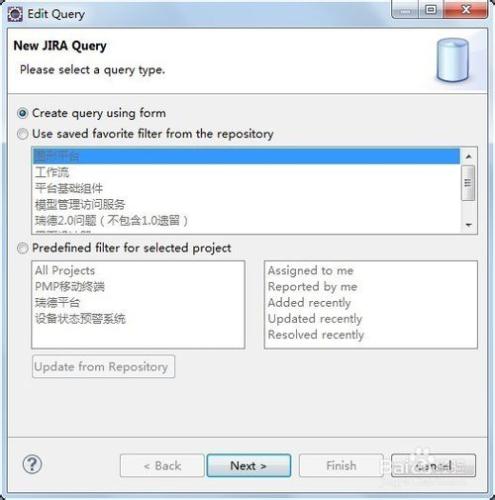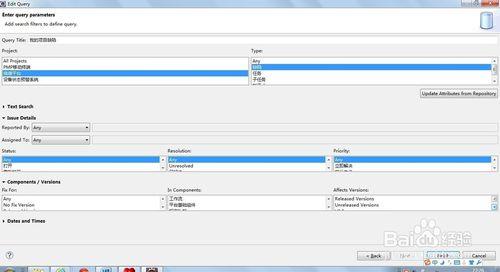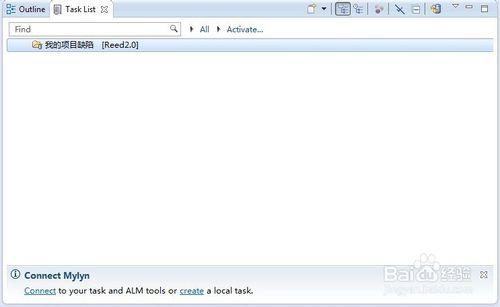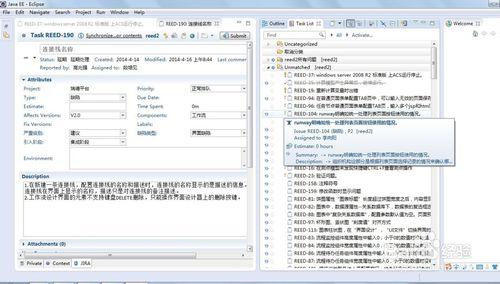Eclipse如何整合JIRA
工具/原料
Eclipse
JIRA
方法/步驟
開啟Eclipse軟體,點選【Help】-【Install New Software】顯示如下介面:
點選【Add】新增下載的好的安裝包,如下介面:
顯示檔案所在目錄,選中點選【確認】
點選確認後顯示如下介面,Name下面的內容表示新增成功,取消對Conact all update sites during install to find required software勾選,點選【Next】
顯示如下介面,點選【Next】
顯示如下介面
選中I accept the terms of the license agreement.點選【Finish】,顯示安裝進度介面,如下圖
安裝完成後顯示介面如下,點選【Yes】,Eclipse重啟。
Eclipse重啟後,點選【Windows】-【Show View】-【Task List】.顯示如下介面。
點選介面紅框選單中的Add Repository。
顯示如下介面,選中“JIRA”點選【Next】
顯示介面如下,輸入JIRA伺服器的訪問地址,標籤,JIRA使用者名稱和密碼,點選【Finish】。
顯示輸入使用者所能看到的專案資訊。
點選【Next】.顯示詳細的專案過濾條件,選中完成後點選【Finish】。
顯示如下